إذا كنت تتابع سلسلة مقالات ترادوس منذ أول مقالة، لمحة عن برنامج ترادوس أهم برامج الترجمة عبر الحاسوب CAT، فمن المفترض أنه أصبح لديك الآن برنامج ترادوس-سواء النسخة المجانية أو النسخة المدفوعة- كما أنك قد أصبحت على دراية بالأقسام الرئيسية في البرنامج وأنك مستعد الآن للبدء في استخدام البرنامج والتمتع بمزاياه المختلفة.
بادئ ذي بدء، هناك طريقين لتبدأ فيهما مع ترادوس، فإما أن تبدأ مباشرة في إنشاء المشاريع وفي تلك الحالة ستكون أول ذاكرة ترجمة (Translation Memory) لديك هي تلك التي ستنشئها مع أول مشروع، وبالتالي ستستفيد منها فقط إذا تكررت نفس الكلمات والعبارات بنفس المشروع كما إنك ستستفيد منها في الملفات الأخرى بنفس المشروع -إن كان يحتوي على عدة ملفات- وأخيرًا ستستفيد منها في المشاريع اللاحقة أيضًا، وهذا الطريق هو الأنسب إذا كنت مترجمًا مبتدئًا.
أما إذا كنت مترجمًا متمرسًا لديك عشرات الملفات المترجمة بالفعل والتي ترغب في الاستفادة منها في تغذية ذاكرات الترجمة في البرنامج، فالطريق الثاني هو الأنسب لك، ومن حسن الحظ أن هناك طريقتين للاستفادة من الملفات المترجمة لديك، سأشرحهما تباعًا.
طريقتين لتغذية ذاكرات الترجمة
ملحوظة: إذا لم يكن لديك ملفات مترجمة ولكنك تريد تعلم هذه المهارة، فيمكنك تحميل قرار الأمم المتحدة بالعربية والإنجليزية، والسير على الخطوات التي سأشرحها تاليًا:
الطريقة الأولى: المحاذاة التلقائية
- افتح البرنامج واضغط على قسم الترحيب (Welcome)، ثم أختر محاذاة المستندات (Align Documents) الموجود بالأعلى بقسم الصفحة الرئيسية (Home) واختر أول اختيار (Align Single File Pair).
- ستظهر لك نافذة ستختار منها أولًا ما إذا كنت ستضيف ذاكرة ترجمة موجودة بالفعل من خلال الضغط على (Add) أو ستنشئ واحدة جديدة من خلال (Create) وبفرض إن هذه أول مرة تستخدم البرنامج فسنختار (Create) وسنختار الخيار الأول (New File-based Translation Memory) وبذلك ستحفظ ذاكرة الترجمة لديك على جهازك.
- ستظهر نافذة أخرى بها عدة حقول، تجاهل أول حقل (Create From) لأنه يفترض وجود ذاكرة ترجمة مسبقة وتريد الاستفادة منها والتعديل والإضافة عليها، وستكتب مباشرة الاسم الذي ترغب في إطلاقه على ذاكرة الترجمة في الحقل (Name) بعده حقليين غير الزاميين ألا وهما الوصف (Description) وتضيف فيه وصفًا لذاكرة الترجمة إذا رغبت في ذلك، والحق الثالث حق المؤلف (Copyright) وتكتب فيه من يملك حق المؤلف هل أنت أم شركة الترجمة التي تعمل لديها أم العميل، ثم يأتي حقل (Location) تختار منه من خلال الضغط على (Browse) المكان الذي ترغب في حفظ ذاكرة الترجمة به.
بالأسفل ستختار لغة المصدر (Source Language) وهي لغة الملف الذي ترغب في ترجمته -في الصورة السابقة اخترت اللغة الإنجليزية-وبعده (Target Language) وهي اللغة التي ترغب في ترجمة الملف إليها-اخترت اللغة العربية-، ثم تضغط إنهاء (Finish) وتنتظر حتى يكتمل الإنشاء ثم تضغط إغلاق (Close). بذلك سيكون لديك ذاكرة ترجمة جديدة وفارغة وستجد أنها قد أُضيفت تلقائيًا في نافذة المحاذاة التي لا تزال مفتوحة ويبقى عليك فقط إضافة الملف المصدر (Source File) والملف الهدف (Target File) ثم تضغط إنهاء (Finish). *سيمر بعض الوقت ريثما يحاذي البرنامج بين الملفين والمقصود بالمحاذاة هنا، هو تقسيم الملفين إلى عدة خلايا ومن ثم وضع كل خلية أمام ترجمتها، للأسف هذا لن يكون دقيقًا 100% بل ستضطر إلى التعديل عليه بنفسك، كما سنشرح تاليًا، وهذا من عيوب تلك الطريقة في المحاذاة.
بعد الانتهاء سيفتح البرنامج تلقائيًا نتيجة المحاذاة ما عليك هو مراجعة تلك المحاذاة والتعديل عليها كما يلي: ستجد أن هناك خطوط توصل كل خلية من خلايا الملف الأصلي بخلية من خلايا الملف الهدف، والأمر لن يخرج عن احتمالين:
الأول: أن تكون المحاذاة صحيحة والخليتين الأصلية والترجمة أمام بعضهما البعض وقتها ستضغط على اعتماد (Confirm) من قسم (Confirm) بالأعلى بقسم الصفحة الرئيسية (Home)، أو (Ctrl+Shift+F) أما إذا كانت جميع الخلايا صحيحة -وهذا نادرًا ما يحدث- فعليك الضغط على (Confirm All) أو (Ctrl+Alt+F).
الثاني: أن تكون المحاذاة غير صحيحة وقتها ستضطر لتعديلها يدويًا بأن تضغط على الرقم الظاهر أمام كل خلية -سواء في النص الأصلي والمترجم- وتستمر في الضغط حتى تصل إلى الخلية الصحيحة في النص المقابل ثم تفلت الفأرة، وقتها سيظهر خط أخضر غير متقطع يربط بين الخليتين، في بعض الحالات الأخرى ستجد أنه عليك نقل بعض الكلمات من خلية لأخرى عن طريق القطع واللصق حتى يتقابل المعنيين في الخليتين. بعد إجراءك لعدة تعديلات يمكنك الضغط على إعادة المحاذاة (Realign) بقسم المهمات (Tasks) بالأعلى بقسم الصفحة الرئيسية (Home) حتى يعيد المحاذاة مجددًا بعد التعديلات التي أجريتها.
بعد الانتهاء من المحاذاة واعتمادك لها، تأتي الخطوة التالية، ألا وهي تصدير نتائج المحاذاة لذاكرة الترجمة وذلك عن طريق حفظ نتائج المحاذاة أولًا من خلال حفظ (Save) بقسم المهمات (Tasks) بالأعلى بقسم الصفحة الرئيسية (Home)، يمكنك حفظ نتائج المحاذاة بصيغتين الأولى (sdlalign) وهذا في حالة رغبتك في مراجعة المحاذاة مرة أخرى في قسم المحاذاة؛ أما إذا كنت قد انتهيت من التعديل على المحاذاة واعتمدتها فالأنسب أن تختار صيغة (sdlxliff). بعد ذلك ستفتح ذاكرة الترجمة التي أنشأتها من قسم ذاكرات الترجمة (Translation Memories) على اليسار، ثم تضغط على استيراد (Import) بقسم المهمات (Tasks) بالأعلى بقسم الصفحة الرئيسية (Home)، وتضيف الملف الذي حفظته للتو من خلال (Add Files) في النافذة التي ستظهر، ثم اضغط إنهاء (Finish).
- والآن مبارك أصبح لديك أول ذاكرة ترجمة وستظهر أمامك وحدات الترجمة (Translation Units) المصدر والهدف أمام بعضهما البعض.
تلك كانت الطريقة الأولى التي تمكنك من الاستفادة من الملفات المترجمة خارج برنامج ترادوس وإليك الطريقة الثانية المحاذاة اليدوية.
الطريقة الثانية: المحاذاة اليدوية
وهذه الطريقة هي ببساطة أنك ستسير على خطوات إنشاء المشروع أو ترجمة ملف واحد وإنشاء ذاكرة الترجمة الخاصة به. ثم بدلًا من كتابة ترجمة الملف ستقوم ببساطة بنسخ ولصق ترجمة كل خلية من ترجمة الملف المتوافرة لديك بالفعل. ولأن هذه الطريقة تتضمن معرفة كيفية إنشاء المشروع فعلينا الانتقال لهذه الخطو أولًا.
كيفية ترجمة ملف واحد؟ وما الفرق بينه وبين إنشاء المشروع؟
الفرق الجوهري بين ترجمة ملف واحد (Translate Single File) وترجمة مشروع هو أنه يمكن في المشروع إضافة العديد من الملفات سواء أثناء إنشائه أو لاحقًا، أما الملف المفرد فهو يفترض أنك ترغب في ترجمة ملف واحد فقط فإذا رغبت بعد ذلك في إضافة ملفات أخرى فعليك إنشاء مشروع وإدخال هذا الملف كجزء منه.
لترجمة ملف واحد فيمكنك ببساطة-حتى ولو لم يكن ترادوس مفتوحًا، النقر بالزر الأيمن للفأرة على الملف الذي تريد ترجمته وتختار (Translate in SDL Trados Studio) ثم تختار إما استخدام ذاكرة ترجمة موجودة بالفعل أو إنشاء واحدة جديدة بنفس الخطوات المذكورة أعلاه، وبعد الانتهاء سيُفتح لك الملف في المحرر (Editor) لتشرع في ترجمته.
ملحوظة: كثيرًا ما ألجأ لتلك الطريقة السريعة في حالة رغبتي في معرفة ما إذا كان ترادوس قادرًا على دعم ملف ما أم لا، خاصةً في ملفات PDF التي تكون ممسوحة ضوئيًا من ملفات ورقية، حيث يحول ترادوس بعض تلك الملفات ببراعة إلى ملف قابل للترجمة والبعض الأخر لا.
الخاتمة
بذلك نكون قد تعلمنا طريقتين لتغذية ذاكرات الترجمة ببرنامج ترادوس من الملفات المتوافرة لدينا بالفعل، كما تعلمنا كيفية إنشاء ذاكرة ترجمة وكيفية ترجمة ملف واحد، بقي لدينا تعلم كيفية إنشاء مشروع (Project) وكيفية إنشاء قاعدة المصطلحات (Term Base) هذا ما سنتعلمه -بالإضافة إلى العديد من الوظائف المفيدة الأخرى بالبرنامج- في المقالة القادمة.
اقرأ أيضًا
- المقال التالي: كيفية ترجمة المحتوى بالاستعانة ببرنامج ترادوس
- المقال السابق: تعرف على برنامج ترادوس (Trados) وأهم الأقسام فيه

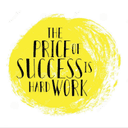
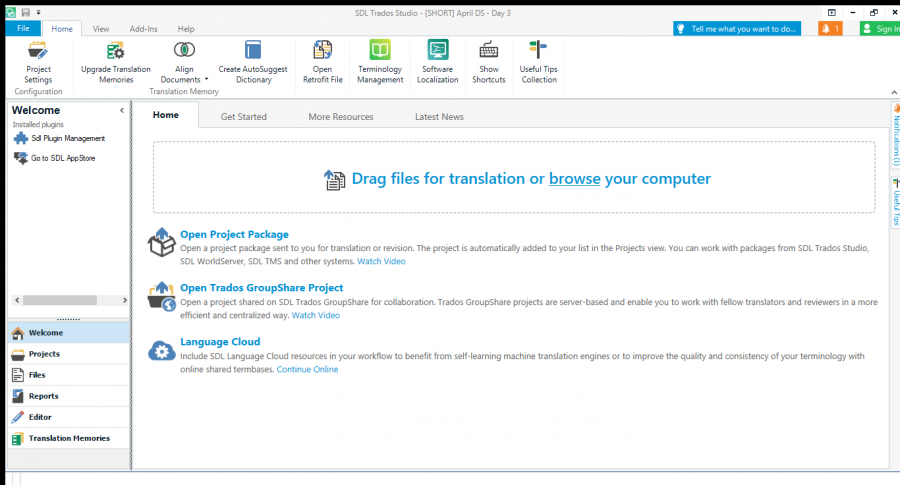

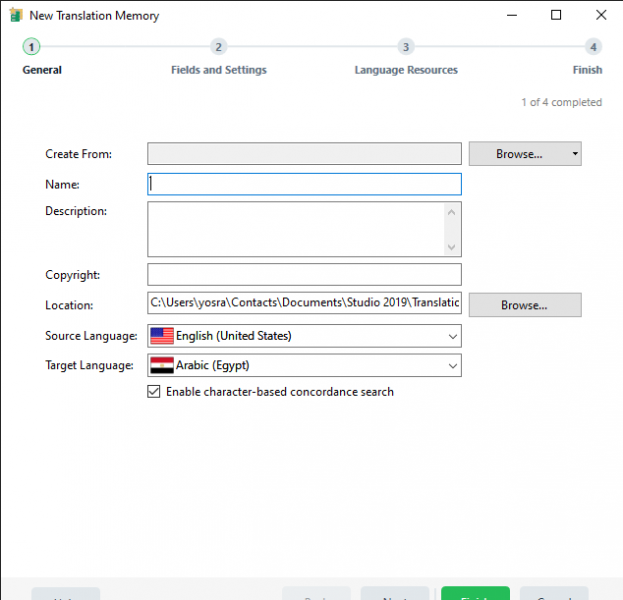
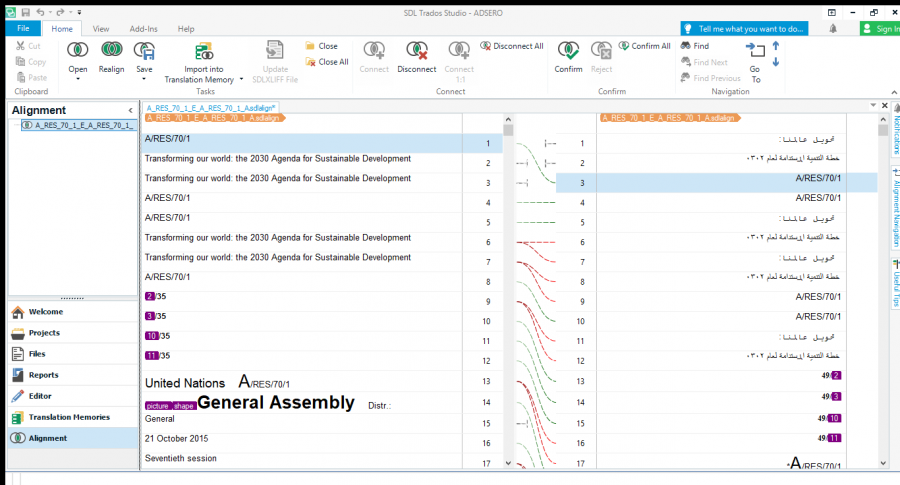
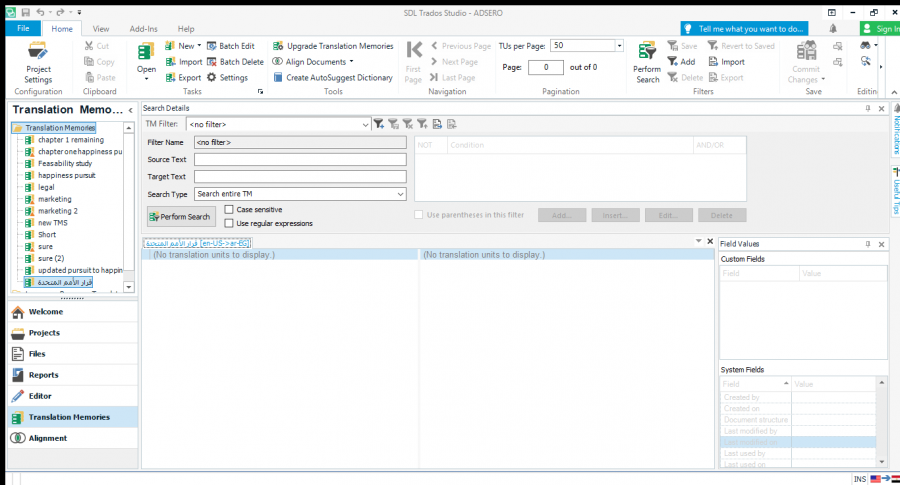
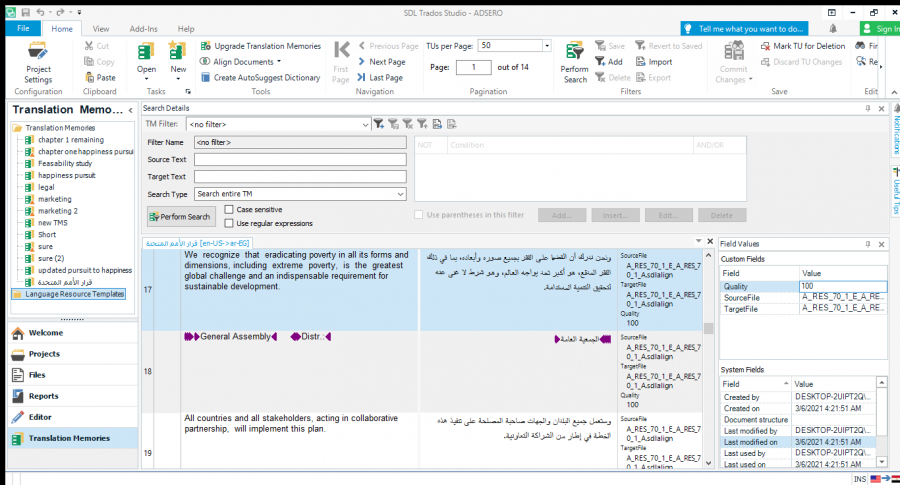












أفضل التعليقات
لا توجد أية تعليقات بعد
انضم إلى النقاش
يمكنك أن تنشر الآن وتسجل لاحقًا. إذا كان لديك حساب، فسجل الدخول الآن لتنشر باسم حسابك.